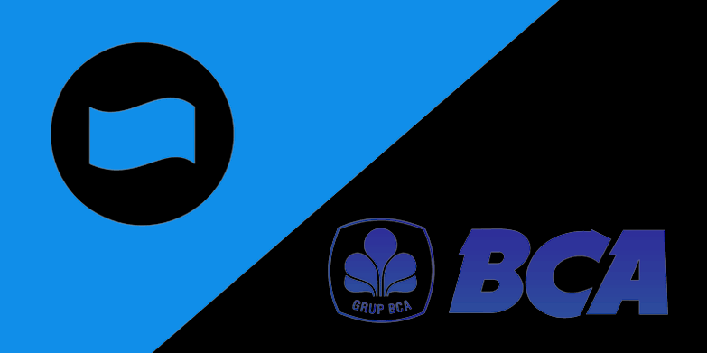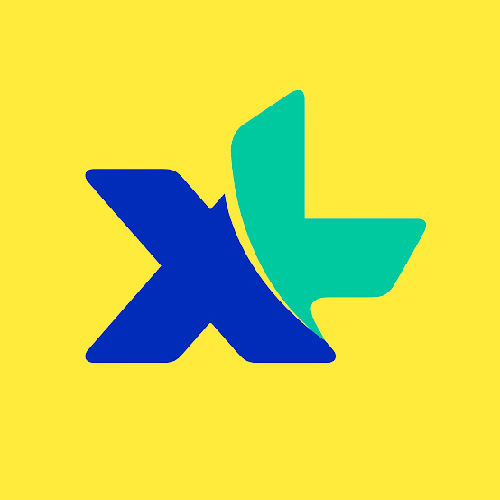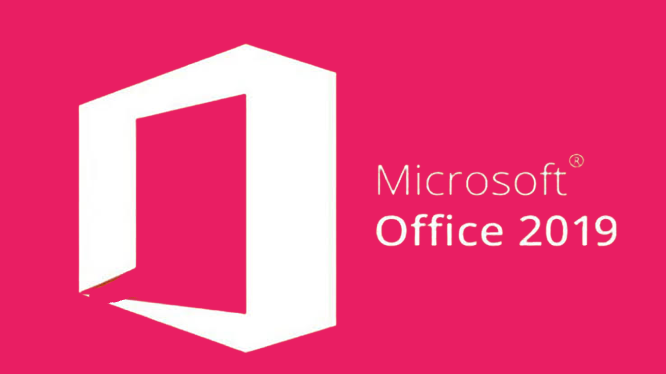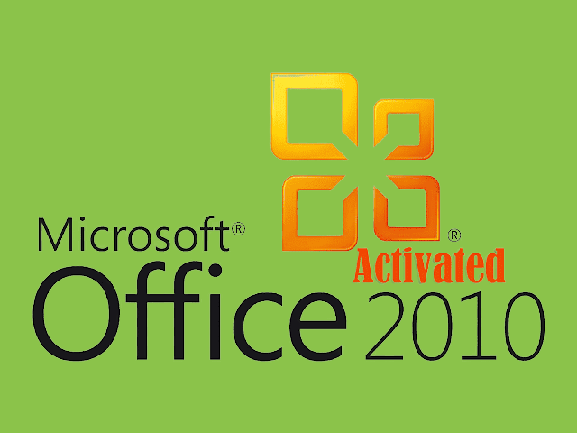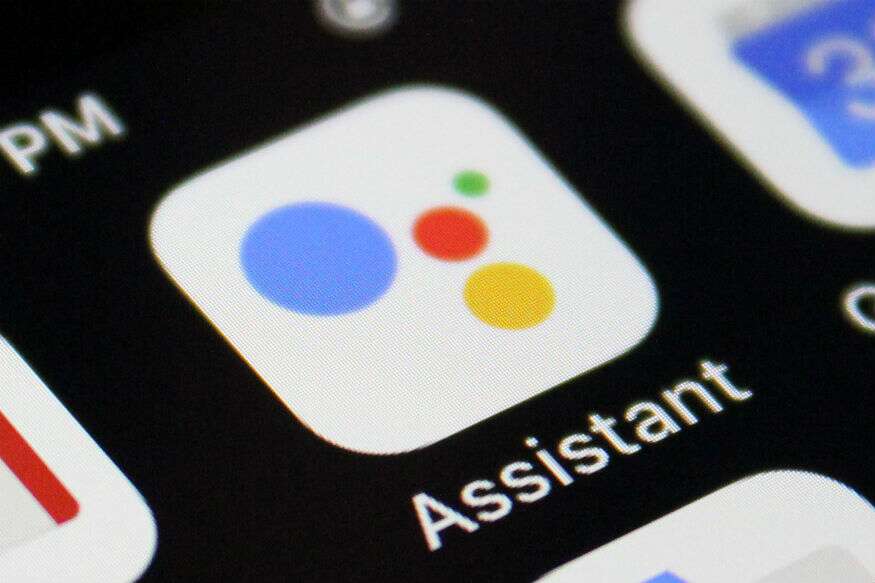Google Maps adalah aplikasi peta dan navigasi paling populer di Android. Sayangnya, terkadang pengguna mengalami masalah dimana Google Maps tidak memberikan petunjuk suara saat sedang mengemudi.
Misalnya, Google Maps tidak memberi tahu untuk belok kiri atau kanan. Tentu saja ini sangat mengganggu, apalagi saat sedang mengemudi.
Nah, jika Anda mengalami masalah Google Maps Android tidak bersuara atau memberi petunjuk jalan, jangan khawatir. Ada beberapa cara mudah yang bisa dilakukan untuk memperbaikinya.
Tips dan Trik Memperbaiki Google Maps Tidak Bersuara di Android
Berikut ini adalah tip dan trik yang bisa Anda coba untuk memperbaiki Google Maps yang tidak bersuara atau memberi petunjuk jalan:
1. Periksa Pengaturan Suara Google Maps
Hal pertama yang perlu dilakukan adalah memastikan pengaturan suara di Google Maps sudah aktif. Buka aplikasi Google Maps, kemudian:
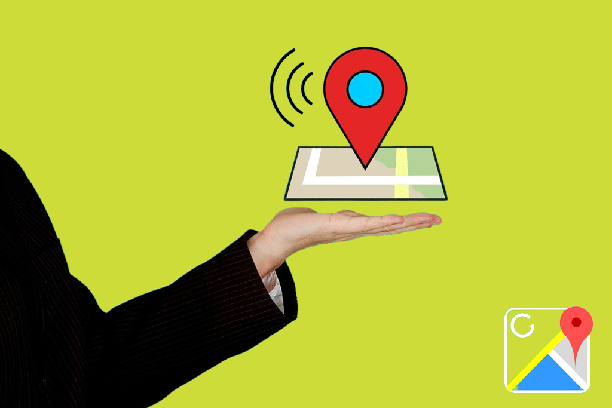
- Klik ikon profil di pojok kanan atas
- Pilih Pengaturan
- Pilih Navigasi
- Pastikan opsi “Petunjuk Suara” sudah diaktifkan
Aktifkan petunjuk suara jika sebelumnya tidak aktif. Google Maps seharusnya sudah bisa bersuara lagi.
2. Periksa Pengaturan Volume Android
Jika petunjuk suara Google Maps sudah aktif tapi masih tidak bersuara, periksa pengaturan volume di perangkat Android Anda.
- Buka pengaturan Android
- Periksa volume media dan volume notifikasi
- Pastikan keduanya tidak dalam mode senyap atau 0%
Atur volume media dan notifikasi agar Google Maps bisa bersuara saat memberi petunjuk.
3. Periksa Jaringan Internet
Google Maps membutuhkan koneksi internet agar bisa memberikan petunjuk suara. Jika suara tidak terdengar, pastikan ponsel terhubung dengan internet.
Anda bisa memeriksa koneksi WiFi atau data seluler di pengaturan ponsel. Jika tidak ada koneksi internet, Google Maps tidak akan bisa bersuara.
4. Hapus Cache Google Maps
Cache Google Maps yang rusak bisa menyebabkan aplikasi tidak berfungsi dengan benar. Maka dari itu, hapus cache aplikasi dan coba gunakan Google Maps lagi.
Cara menghapus cache:
- Buka pengaturan Android
- Pilih Aplikasi atau Aplikasi dan Pemberitahuan
- Pilih Google Maps
- Pilih Penyimpanan & Cache
- Ketuk opsi “Hapus Cache”
Setelah cache dibersihkan, buka kembali Google Maps. Periksa apakah suara petunjuk jalan sudah ada.
5. Reinstall Google Maps
Jika masih tidak bersuara juga setelah menghapus cache, langkah selanjutnya adalah menghapus instalan lalu memasang ulang Google Maps.
Berikut caranya:
- Buka pengaturan Android
- Pilih Aplikasi atau Aplikasi dan Pemberitahuan
- Ketuk Google Maps
- Pilih Opsi Lanjutan
- Pilih Uninstall
- Konfirmasi uninstall
- Download kembali Google Maps dari Play Store
- Pasang lagi pada perangkat
Petunjuk suara Google Maps seharusnya sudah bisa berfungsi normal kembali setelah di-reinstall.
6. Periksa Pemutakhiran Peta
Jika masalah masih berlanjut, periksa tanggal pemutakhiran peta Google Maps di ponsel Anda. Kemungkinan ada data peta yang belum diperbarui.
Untuk memeriksa pemutakhiran peta:
- Buka Google Maps
- Ketuk logo Google Maps di layar pencarian
- Gulir ke bawah dan periksa tanggal “Peta terakhir diperbarui”
Jika sudah lama tidak diperbarui, ketuk tombol “Perbarui” untuk mengunduh data peta terbaru. Setelah proses selesai, coba kembali gunakan Maps untuk navigasi.
7. Reset Pengaturan Google Maps
Jika masalah belum juga teratasi, lakukan reset pengaturan Google Maps ke default pabrik.
Berikut caranya:
- Buka pengaturan Android
- Ketuk Aplikasi atau Aplikasi dan Pemberitahuan
- Pilih Google Maps
- Ketuk tombol Reset Pengaturan
- Konfirmasi reset pengaturan
Dengan mereset Google Maps, semua pengaturan termasuk suara navigasi di Maps akan kembali ke default. Mudah-mudahan masalah sudah bisa teratasi.
Table: Ringkasan Cara Mengatasi Google Maps Tidak Bersuara
|Cara|Keterangan|
|-|-|
|Periksa pengaturan suara Maps|Aktifkan petunjuk suara jika sebelumnya nonaktif|
|Periksa volume Android|Volume media dan notifikasi jangan dalam mode senyap|
|Periksa koneksi internet|Pastikan ada koneksi WiFi atau data seluler|
|Hapus cache Maps|Hapus cache bila rusak untuk perbaiki aplikasi|
|Reinstall Maps|Uninstal lalu pasang lagi Maps dari awal|
|Periksa pemutakhiran peta|Unduh data peta terbaru jika belum diperbarui|
|Reset pengaturan Maps|Reset Maps ke pengaturan default pabrik|
Pertanyaan Yang Sering Diajukan (FAQ)
Berikut ini beberapa pertanyaan yang sering diajukan terkait masalah Google Maps tidak bersuara di Android:
Pertanyaan: Mengapa Google Maps di Android saya tiba-tiba tidak bersuara saat memberi petunjuk jalan?
Jawaban: Beberapa kemungkinan penyebabnya antara lain petunjuk suara nonaktif, volume rendah, tidak ada koneksi internet, cache rusak, atau data peta yang belum diperbarui.
Pertanyaan: Apakah menghapus dan memasang ulang Google Maps bisa memperbaiki masalah suara?
Jawaban: Ya, menghapus lalu memasang ulang Google Maps dari Play Store bisa membantu memperbaiki masalah petunjuk suara tidak terdengar.
Pertanyaan: Berapa lama proses pemutakhiran peta Google Maps agar bisa dipakai navigasi?
Jawaban: Proses pemutakhiran peta Google Maps biasanya selesai dalam hitungan menit saja, tergantung kecepatan koneksi internet. Setelah selesai, Maps sudah bisa digunakan normal untuk navigasi.
Pertanyaan: Apakah pengaturan suara Google Maps bisa diatur manual?
Jawaban: Ya, pengaturan suara Google Maps bisa diedit manual. Anda bisa mengatur volume, bahasa, jenis suara, dan lainnya di menu Navigasi > Petunjuk Suara.
Pertanyaan: Mengapa setelah direset, pengaturan suara Google Maps masih tidak aktif juga?
Jawaban: Jika setelah direset tetap tidak aktif, coba cek perizinan aplikasi Maps. Pastikan Google Maps sudah diberi akses ke mikrofon agar bisa memberi petunjuk suara.
Kesimpulan
Google Maps yang tidak memberikan petunjuk suara saat navigasi tentu sangat mengganggu pengguna. Namun, Anda bisa mencoba berbagai cara di atas untuk memperbaiki masalah ini.
Cara termudah adalah memastikan pengaturan suara Google Maps sudah aktif. Selain itu, periksa volume, koneksi internet, cache, dan data peta agar tetap up to date. Jika masalah berlanjut, uninstall lalu pasang lagi Maps bisa jadi solusinya.
Dengan menerapkan tips di artikel ini, Anda bisa memperbaiki Google Maps yang mendadak tidak bersuara saat memberi petunjuk jalan. Selamat mencoba dan semoga masalah Google Maps tidak bersuara bisa segera teratasi!
TeknoFiles.com